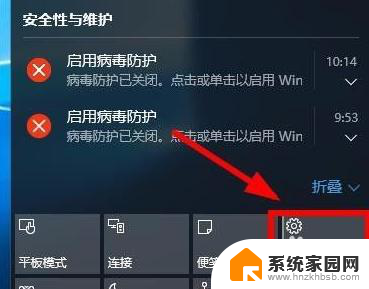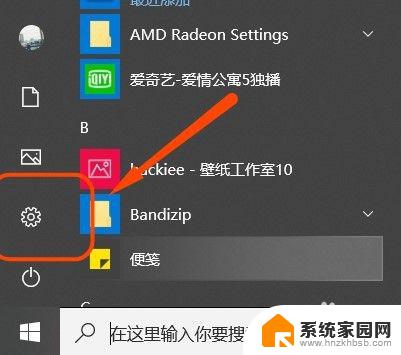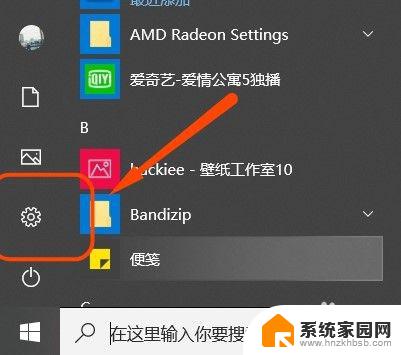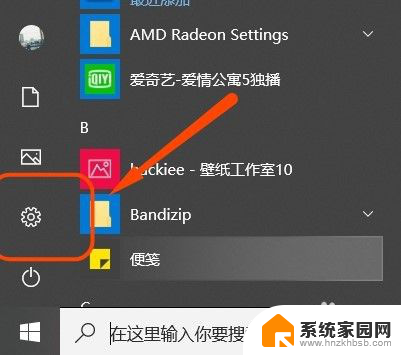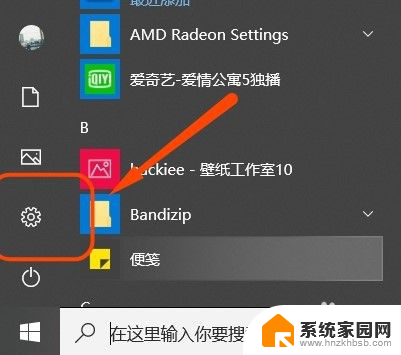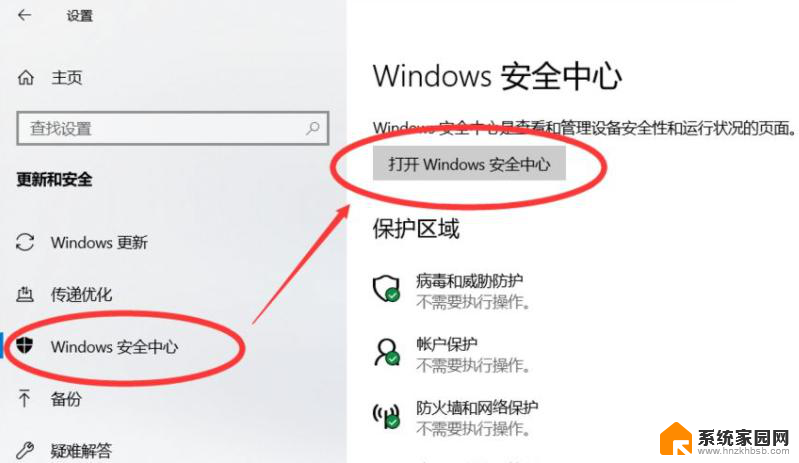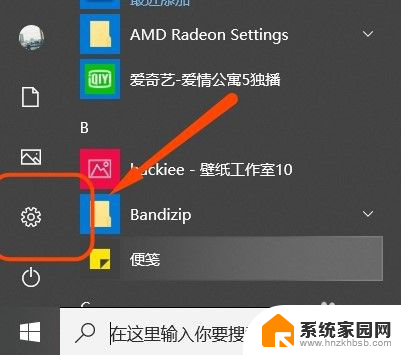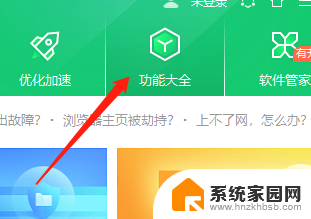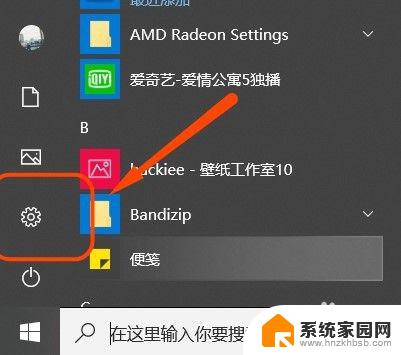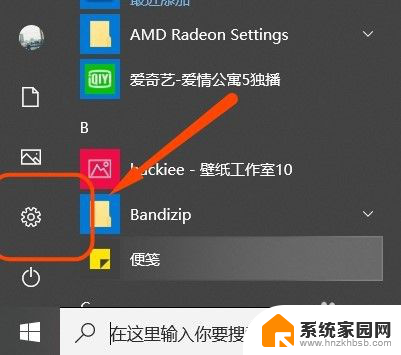win10如果关闭安全 win10安全中心如何关闭
win10如果关闭安全,在现代科技高度发达的今天,电脑已经成为了我们生活中必不可少的工具之一,而在众多操作系统中,Windows 10无疑是最受欢迎的选择之一。尽管Windows 10提供了强大的安全功能,但有时候我们可能需要关闭其中的一些安全设置。特别是在一些特殊需求或者个人偏好的情况下,关闭Win10安全中心可能会成为我们的选择之一。如何关闭Win10安全中心呢?接下来我们将一起探讨这个问题。
方法如下:
1.小伙伴们想要将安全中心关闭,首先我们先打开电脑上的Windows设置。方法就是点击电脑左下角的图标后点击倒数第二个【设置】图标。
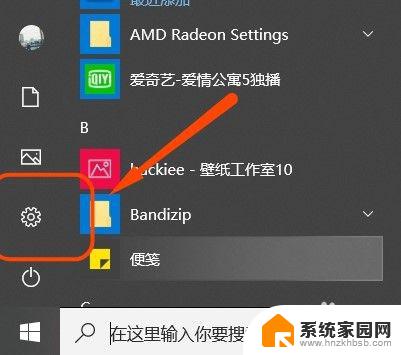
2.这样我们就进入到了Windows设置的主页,然后在众多功能中点击其中的【更新和安全】。接着在页面左侧找到并点击其中的【Windows安全中心】。
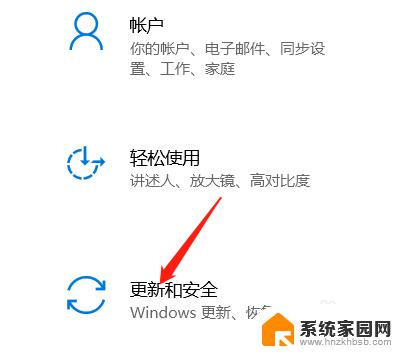
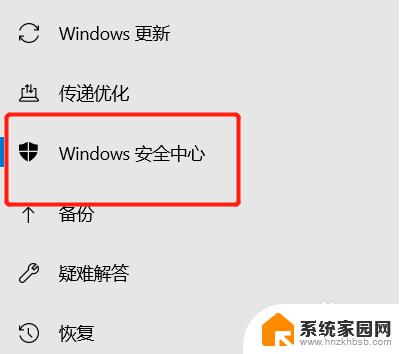
3.接着大家就会发现在页面右侧都是关于电脑上所有的保护区域,所以小编就以【病毒和威胁防护】为例为大家演示应该如何关闭安全保护。
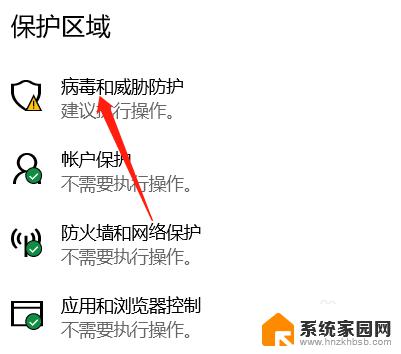
4.点击完之后向下滑动页面找到其中的【管理设置】,点击这个管理设置后小伙伴们就会发现在【实时保护】中是开启。我们就将他关闭掉即可。
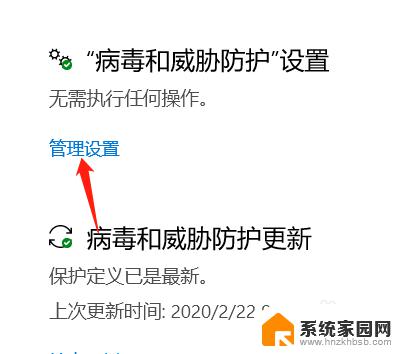
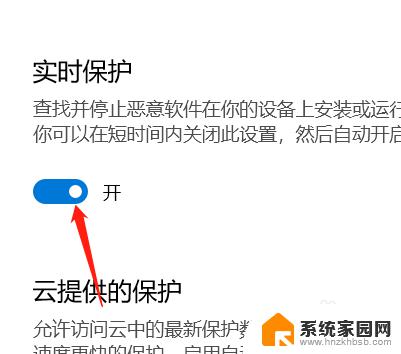
以上就是Win10关闭安全选项的全部内容,如果您遇到了相同的问题,可以参考本文所述的步骤进行修复,我们希望这些内容能对您有所帮助。